
אפליקציית בקר המדיה של Sonos ב- Windows היא כמעט מושלמת, אך יש לה מגבלות. לדוגמא, יש לו מציק מגבלת 65,000 שירים , ולמרות שפע של שירותי סטרימינג , אינך יכול להזרים דברים כמו YouTube ואירועי ספורט.
למרבה המזל, יש אפליקציה די שימושית המאפשרת לך לעקוף את המגבלות המעטות של בקר Sonos. סטרימינג מה שאתה שומע (SWYH) הוא יישום קוד פתוח פשוט הפועל בשורת המשימות של Windows, ומאפשר לך לשמוע כל דבר שמתנגן דרך המחשב השולחני שלך במכשיר Sonos שלך.
המשמעות היא שאם אתה משתמש ביישום מוסיקה אחר לטיפול בספרייה מסיבית של MP3, או שיש לך הרבה פלייליסטים ב- YouTube, או שאתה רק רוצה להאזין למשחק הכדור ברחבי הבית, תוכל לעשות זאת באמצעות Sonos ולזרום את מה שאתה שומע.
שלב ראשון: הגדר את הזרם את מה שאתה שומע
לפני שנצלול פנימה, עלינו לציין שיש חסרון אחד בולט לזרם את מה שאתה שומע: פיגור. לא משנה מה תשחק, יהיה עיכוב של שתי שניות.
פירוש הדבר שסרטונים לא יסונכרנו עם שמע ובקרות המדיה לא יגיבו באופן מיידי. זה לא עסקה ענקית, אבל ייתכן שיידרש להתרגל מעט (וזה אומר שאתה לא יכול שעון סרטוני יוטיוב, האזינו רק לאודיו מהם).
כדי להגדיר הכל, ודא שאתה מפעיל את תוכנת בקר המדיה של Sonos עבור חלונות. אתה צריך גם הורד, התקן והפעל את אפליקציית SWYH . בנוסף, אם עדיין אין לך את זה, תזדקק ל .NET Framework 4.0 .
לאחר התקנת SWYH והפעלתו, לחץ לחיצה ימנית על סמל שורת המשימות ולחץ על "הגדרות".

בכל פעם שתתחיל או הפעל מחדש את SWYH, הוא ישתמש ביציאה אחרת לשידור חי של HTTP. כדי לעקוף את זה, אתה יכול להכריח את זה להשתמש ביציאה ספציפית.
סמן את התיבה לצד "השתמש ביציאת HTTP ספציפית". יציאת ברירת המחדל היא 5901, כך שתוכל להשאיר אותה ככה, בתנאי שלא הגדרת כבר תוכנית אחרת שתשתמש בה כבר ביציאה זו. לחץ על "אישור" בסיום.
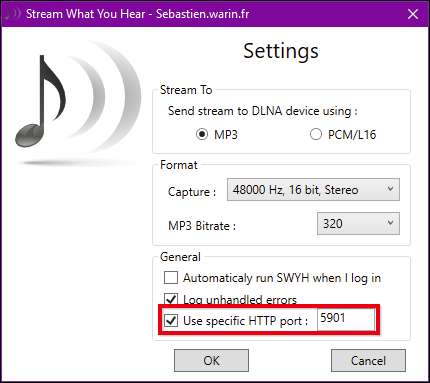
לחץ על "כן" כדי להפעיל מחדש את SWYH ולשמור את ההגדרות החדשות.

לאחר ההפעלה מחדש, לחץ שוב באמצעות לחצן העכבר הימני על סמל שורת המשימות ואז על כלים> HTTP Live Streaming.
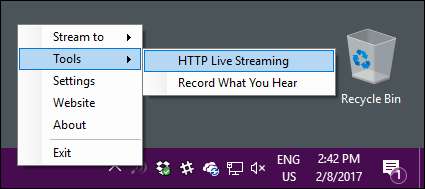
שים לב, ה- URI (או כתובת ה- URL) של HTTP בשידור חי ולחץ על "העתק" ואז סגור את תיבת ה- URI.

לבסוף, לחץ לחיצה ימנית על סמל שורת המשימות פעם נוספת ואז "זרם אל" ובחר את נגן Sonos שלך.
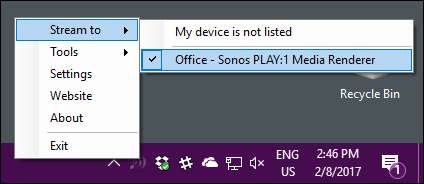
כל עוד מכשיר ה- Sonos או ההתקנים שלך מופעל ומוגדר , אתה אמור לראות אותם בתפריט 'זרם אל'.
שלב שני: הגדר את בקר המדיה של Sonos
סיימת רק באמצע הדרך. על מנת להזרים את מה שאתה שומע, עליך להוסיף תחנת הזרמת HTTP לבקר המדיה של Sonos שלך.
בבקר המדיה של Sonos, לחץ על נהל> הוסף תחנת רדיו.
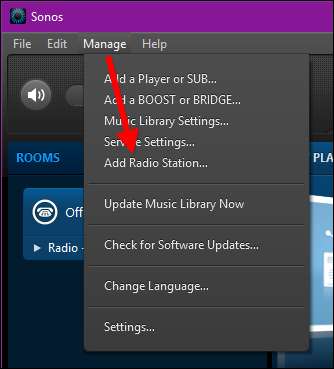
בתיבת הדו-שיח הוסף תחנת רדיו, הדבק את כתובת האתר שהעתקת מ- SWYH לפני מספר צעדים בתיבה URL Streaming, תן לתחנה שלך שם ולחץ על "אישור" בסיום.
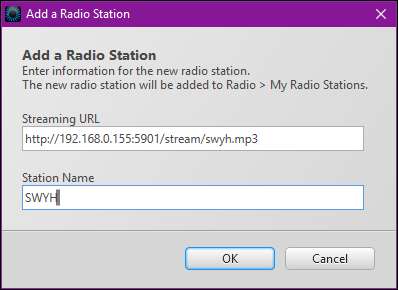
לאחר מכן לחץ על "רדיו מאת TuneIn" ביישום Sonos תחת בחר מקור מוסיקה.
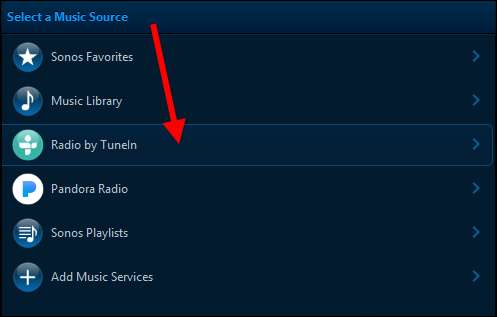
לאחר מכן לחץ על "תחנות הרדיו שלי".
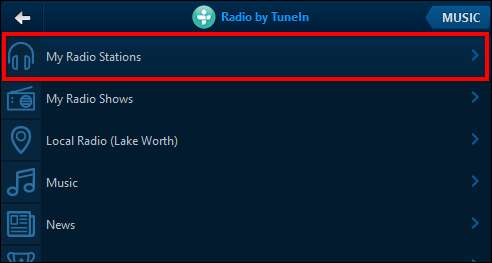
בתפריט 'תחנות הרדיו שלי', תוכלו ללחוץ לחיצה כפולה על התחנה החדשה שלכם, או ללחוץ לחיצה ימנית וללחוץ על 'הפעל עכשיו'.
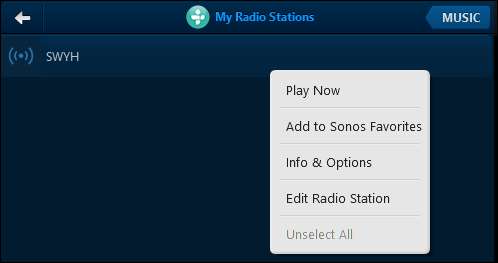
מאותו תפריט ההקשר תוכלו להוסיף את התחנה החדשה שלכם למועדפים של Sonos לגישה מהירה וקלה.

התחנה החדשה שלך תופיע כמשחק כעת.
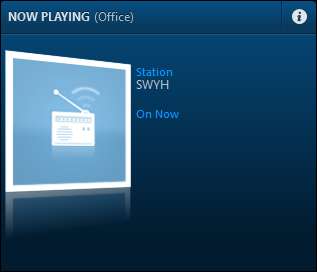
בשלב זה, אתה יכול לנגן כל דבר על שולחן העבודה של Windows באמצעות נגן המדיה או האתר המועדף עליך. כל עוד יש לך את האפליקציה SWYH פועלת ובקר המדיה של Sonos מכוון לתחנת SWYH שלך, הכל ינגן דרך מכשירי Sonos שלך.
קָשׁוּר: כיצד להוסיף שירותי סטרימינג לנגן Sonos שלך
ברור שזה לא אידיאלי לסרטים בגלל השהיה, אבל אחרת זה עובד מצוין להאזנה למוזיקה שלא תושמע באמצעות אפליקציית Sonos.







